„Lakka“ yra atvirojo kodo žaidimų pultas, veikiantissistema, pagrįsta „Linux“ branduoliu. Ji naudoja atvirojo kodo bibliotekas ir įrankius, kad vartotojams būtų patogu naudotis greitai, greitai nustatant žaidimų žaidimų platformą. Operacinė sistema palaiko daugybę skirtingų žaidimų konsolių platformų (tiek nešiojamųjų, tiek namų konsolių), ir jūs galėsite leisti ją daugybe skirtingų aparatūros įrenginių. Šiame vadove aptarsime, kaip įdiegti „Lakka“ į Raspberry Pi.
Pastaba: „Raspberry Pi“ šeimos įrenginiai, palaikantys „Lakka“, yra Pi 0, Pi 1, Pi 2 ir Pi 3.
Atsisiųskite „Lakka“ vaizdą
Norite gauti „Lakka“ kopiją? Paprastas kūrėjų svetainės dizainas yra labai lengvas. Tačiau prašome suprasti, kad ne tik tai nėra vienas atsisiųsti visų „Raspberry Pi“ įrenginių nuorodą; yra kelios nuorodos.
Norėdami gauti savo Pi kopiją, eikite į Lakką.TV ir spustelėkite mygtuką „Gauti Lakką“. Iš ten pateksite į atrankos puslapį su „Linux“, „Windows“ ir „Mac“ logotipais. Šie logotipai yra skirti nustatyti, kokioje operacinėje sistemoje mirksi „Lakka“.
Darant prielaidą, kad jūs darote šį vadovą Linux,Pasirinkite mygtuką „GNU / Linux“ ir pateksite į įrenginio puslapį, kuriame bus pateiktas kiekvienas „Lakka“ palaikomas įrenginys, įskaitant kompiuterius, „Odroid“, „HummingBoard“, „Pi“ įrenginius ir dar daugiau.

Eikite į sąrašą ir spustelėkite savo turimą „Pi“ įrenginį. Tada kitame puslapyje spustelėkite mygtuką „Atsisiųsti„ Lakka ““, kad pradėtumėte OS vaizdo atsisiuntimo procesą.
Įrašykite „Lakka“ vaizdą į SD kortelę
Lakka atsisiuntimo puslapyje pamatysiteinstrukcijas, kuriose nurodoma „Atsisiųsti ir išpakuokite„ Lakka “, kad nustatytumėte ją į SD kortelę, skirtą naudoti„ Pi “. Mūsų vadove nėra būtina išspausti paketą, nes mūsų naudojama programa tai padarys automatiškai.
Programa, kurią naudosime kurdami „Lakką“SD kortelė yra Etcher. Tai paprastas įrankis, galintis vėsinti bet ką - nuo ISO atvaizdų iki specializuotų SD kortelės OS vaizdų. Geriausia, kad „Etcher“ veikia „Mac“, „Linux“ ir „Windows“, todėl nereikia naudotis trimis atskiromis instrukcijomis, kaip juo naudotis.
Eikite į „Etcher“ svetainę ir spustelėkite mygtuką „Atsisiųsti“. Darant prielaidą, kad naudojatės „Linux“, dešiniuoju pelės mygtuku spustelėkite „balena-etcher-electron“ „Zip“ archyvą ir ištraukite jį.
Pastaba: nenaudojate Linux? Vykdykite instrukcijas, norėdami įdiegti „Etcher“ savo OS, skaitydami svetainę.
Kai failas bus išgaunamas, eikite į aplanką „balena-etcher-electron“ ir dukart spustelėkite aplanke esantį „AppImage“ failą, kad paleistumėte „Etcher“.
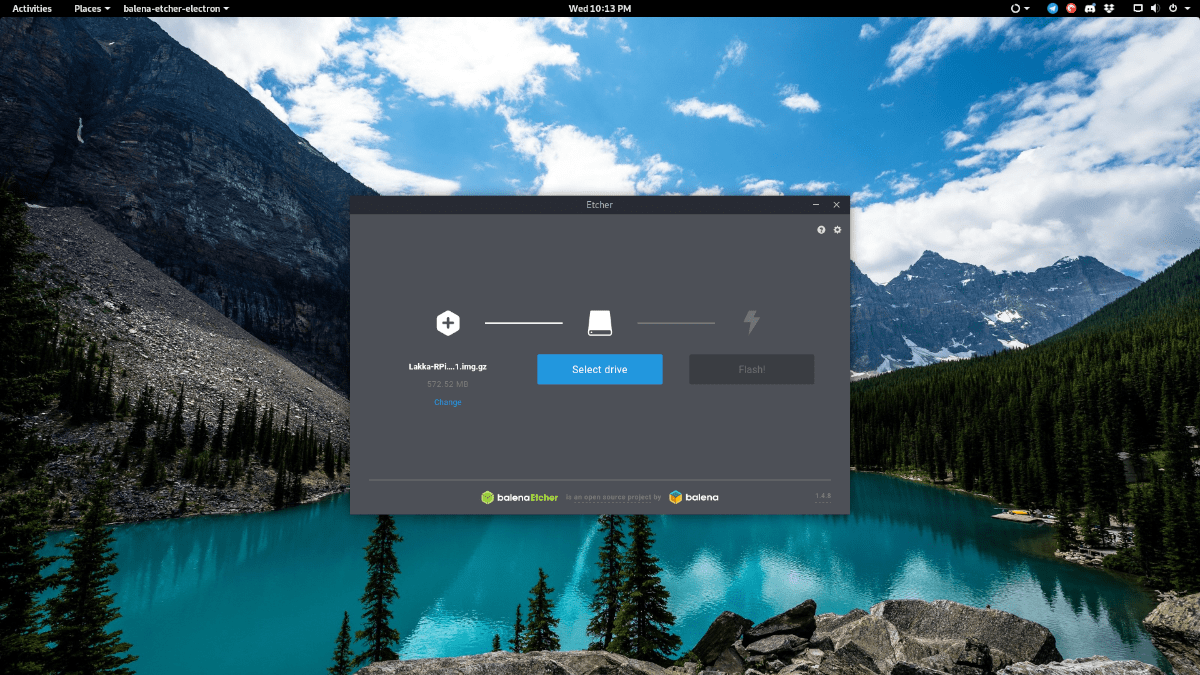
Kai programa „Etcher“ veikia ir veikia, spustelėkite mygtuką „Pasirinkti vaizdą“ ir aplanke „Atsisiuntimai“ suraskite „Lakka“ OS vaizdą.
Tada prijunkite Raspberry Pi SD kortelę prie savo kompiuterio ir leiskite sistemai ją aptikti. Tada spustelėkite „pasirinkti diską“ ir liepkite „Etcher“ naudoti kortelę.
Galiausiai, kai OS vaizdas baigiamas įkelti į „Etcher“ ir „Pi“ SD kortelė yra nustatyta kaip taikinys, pasirinkite mygtuką „Blykstė“, kad pradėtumėte įrašymo procesą.
Nustatykite „Lakka“ OS
Kai „Lakka“ bus įdiegta į SD kortelę per „Etcher“, išimkite ją iš savo kompiuterio ir įdėkite į „Raspberry Pi“.
Įkėlę SD kortelę į „Raspberry Pi“ įrenginį, prijunkite ją prie sienos prie maitinimo laido, prijunkite HDMI laidą prie televizoriaus ir prijunkite USB žaidimų planšetę (arba klaviatūrą, jei jos dar neturite).
Kai Pi įsijungs, kurį laiką pamatysite „Lakka OS“ logotipą su paprastu juodu fonu. Leiskite jai sėdėti, kol ji pati sukonfigūruoja ir perkrauna.
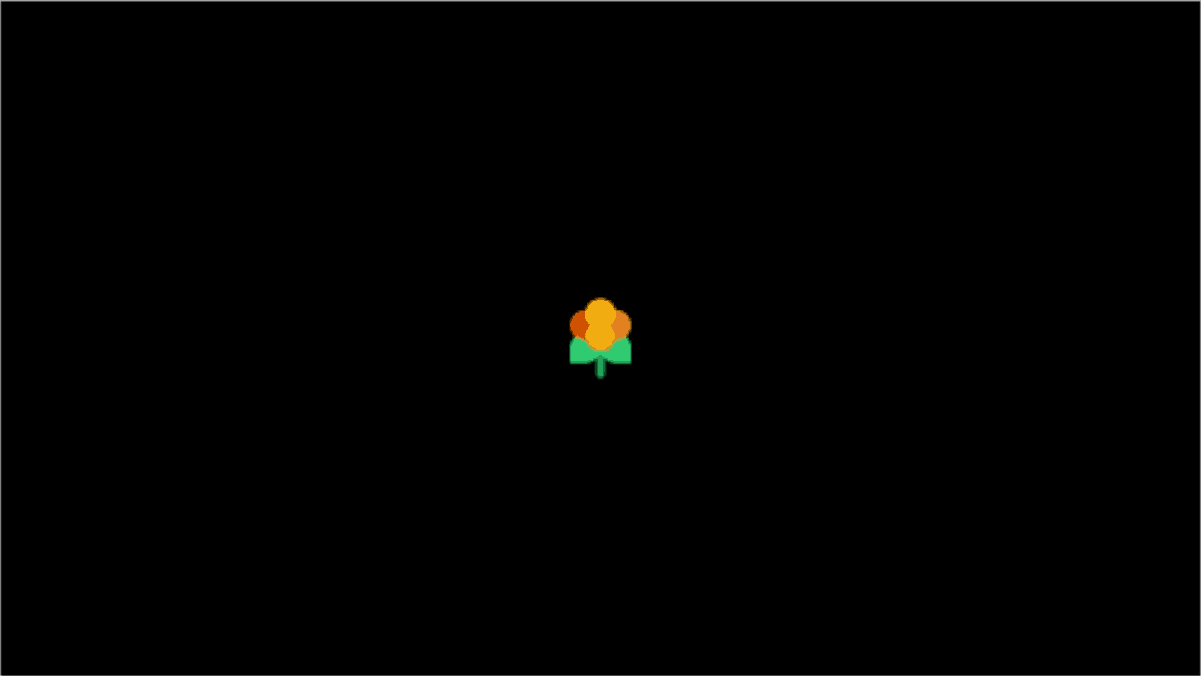
Dabar, kai „Lakka“ yra paleista, jūs pastebėsite:Į PS3 panaši meniu sistema. Įkiškite eterneto laidą, jei norite, kad būtų laidinės jungtys. Kitu atveju eikite į vartotojo sąsajos „Nustatymai“ ir spustelėkite „Wifi“.
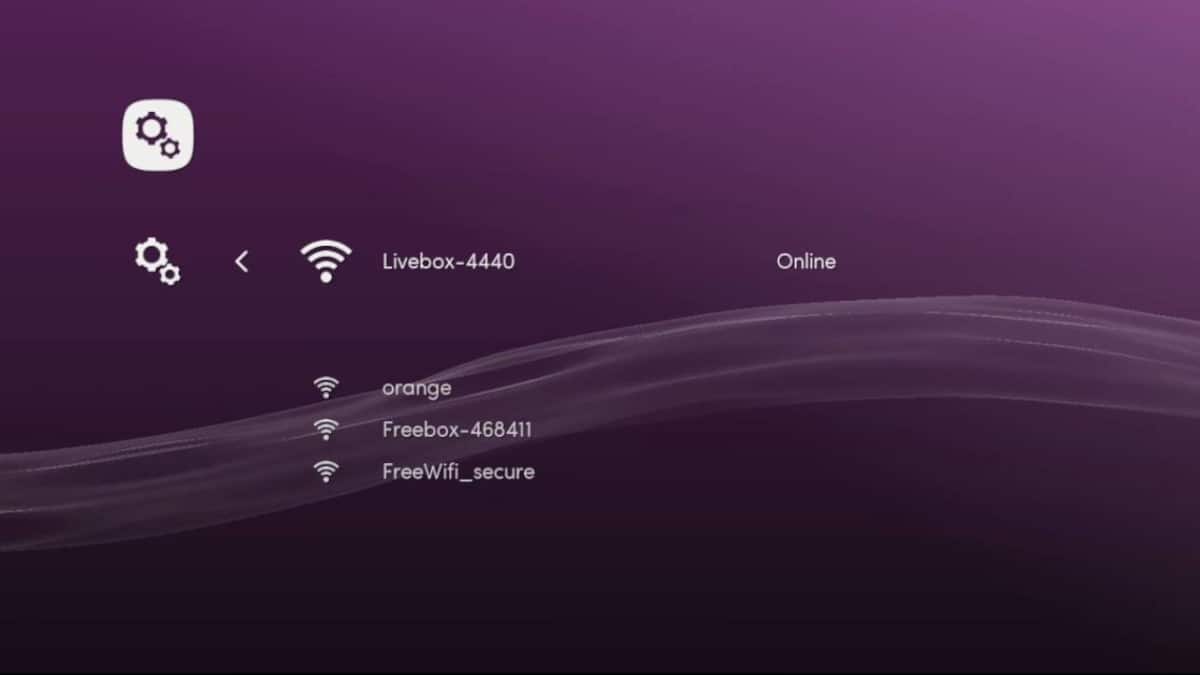
Norėdami prisijungti „Lakka“ prie interneto, naudokite meniu. Tada grįžkite į „Nustatymų“ sritį ir suraskite „paslaugų“ sritį.
Paslaugų puslapyje raskite slankiklį šalia „SAMBA įjungti“ ir spustelėkite jį, kad įgalintumėte tinklo failų perdavimo palaikymą jūsų naujojoje „Raspberry Pi“ žaidimų konsolėje.
Žaidimų papildymas „Lakka“
„Lakka“ OS turi integruotą „Samba“ sistemą, leidžiančią vartotojams į žaidimų pultą įtraukti žaidimus. Štai kaip tai padaryti naudojant „Linux“.
Pastaba: jei jūsų kompiuteryje naudojama „Windows“, „Lakka“ tinklo dalį galėsite rasti operacinės sistemos srityje „Tinklas ir bendrinimas“.
Pirmiausia atidarykite „Linux“ failų tvarkyklę. Tada suraskite parinktį „Tinklas“, kad pradėtumėte naršyti tinkle esančias akcijas.
Dalijimosi naršyklėje spustelėkite tą, kuriame parašyta „LAKKA“, ir pridėkite prie jo savo ROM failus. Baigę uždarykite failų tvarkyklę.
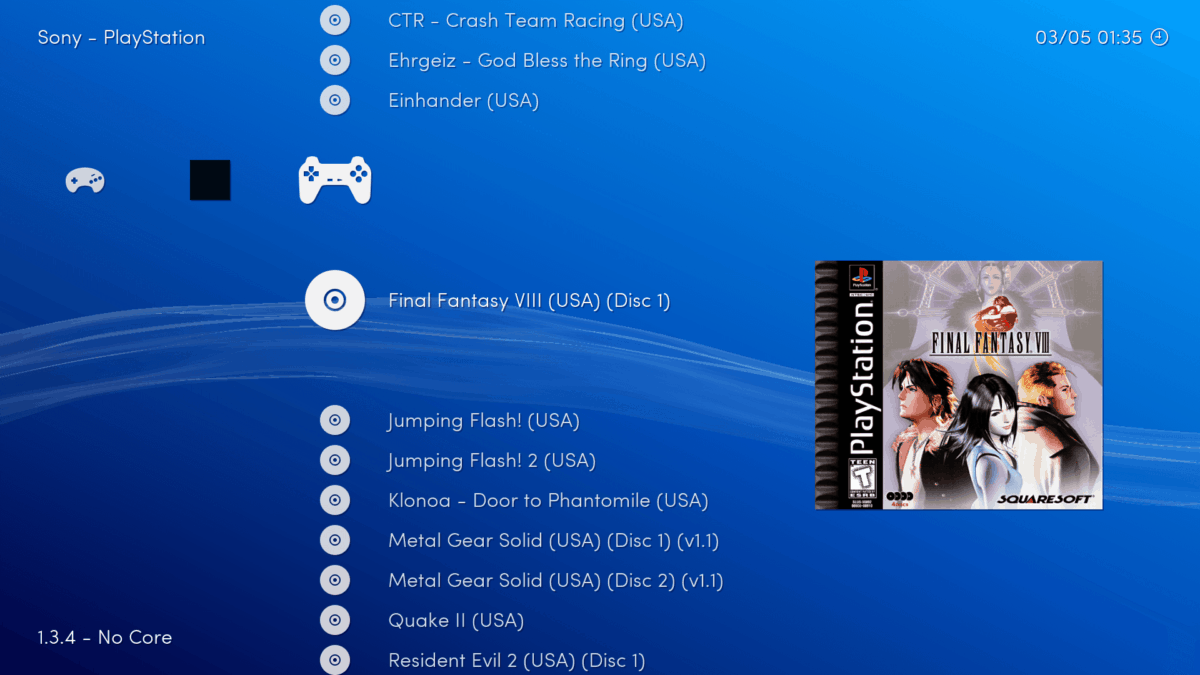
„Lakka“ turėtų iš karto aptikti naujus žaidimus, juos sukonfigūruoti ir nustatyti valdiklių numatytuosius nustatymus taip pat žaidimams.













Komentarai